Vous pouvez enregistrer des commentaires pour chaque position, qui seront affichés sur les éditions si nécessaire.
- Cliquez avec le bouton droit de la souris sur une position dans l’environnement d’affaire.
- Sous « Modifier », sélectionnez la fonction « Commentaire position »:
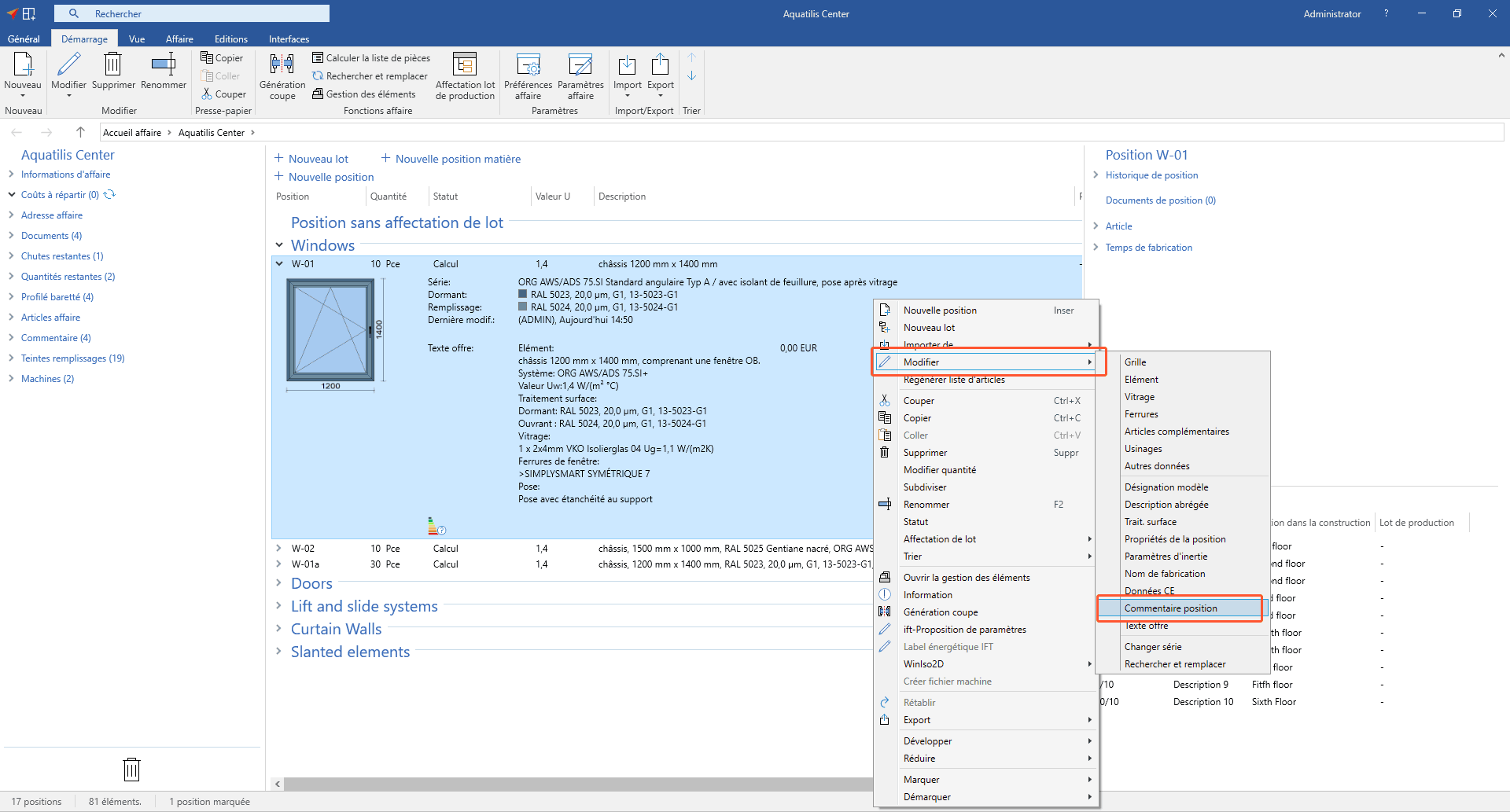
- La fenêtre suivante s’ouvre:
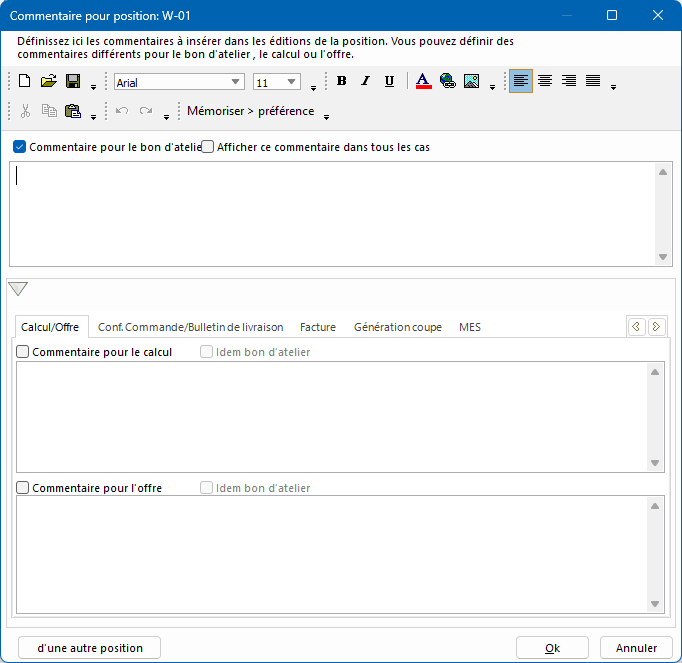
Éditeur de texte
Enregistrer et insérer des modèles
- Cliquez sur le symbole de la disquette pour enregistrer le texte saisi comme modèle au format RTF. Indiquez l'emplacement de l’enregistrement dans la fenêtre suivante.
- Cliquez sur l’icône de dossier pour insérer un modèle déjà créé au format RTF. Le texte du modèle est ajouté sous le texte déjà saisi dans la fenêtre de texte.
- Cliquez sur l’icône en forme de papier pour supprimer le texte déjà inscrit.
Mise en forme du texte
Dans l’éditeur de texte, vous disposez de toutes les options de formatage courantes. Vous pouvez également insérer des hyperliens, des graphiques et des textes à partir du presse-papiers.
Enregistrer comme modèle
La fonction « Mémoriser > préférence » enregistre le formatage sélectionné pour d’autres commentaires de position que vous créez à nouveau pour cette position ou d’autres positions de l’affaire.
- Sélectionnez le texte dans le format souhaité.
- Cliquez sur le bouton « Mémoriser > préférence ».
- Cliquez dans le champ de commentaire qui doit recevoir le même formatage. Le texte que vous saisissez apparaît directement dans le formatage enregistré.
Ajouter un commentaire (Bon d’atelier)
- Activez la fonction « Commentaire pour le bon d’atelier » pour afficher le commentaire sur le bon d’atelier:
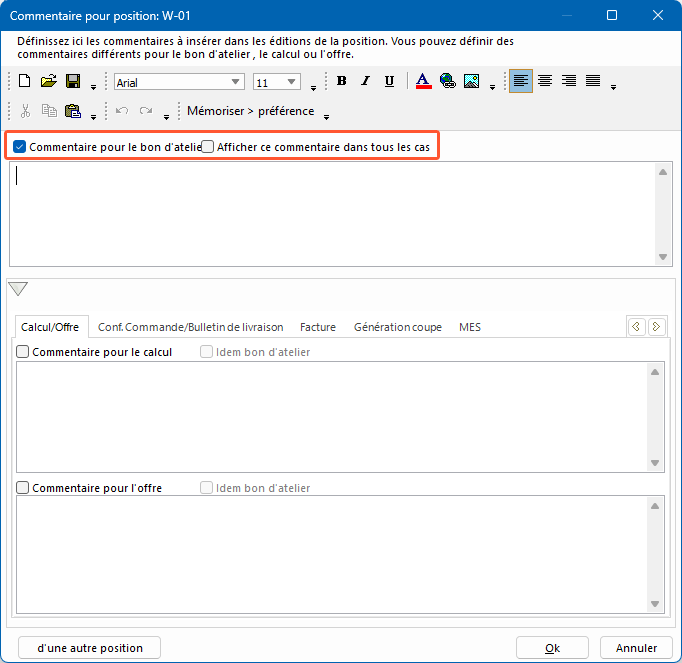
- Activez la fonction « Afficher ce commentaire dans tous les cas » pour afficher le commentaire sur les éditions suivantes suivantes:
- Calcul/Offre
- Bulletin de livraison/confirmation (confirmation de commande)
- Facture
- Génération coupe (dessins en coupe et plan de coupe)
- MES
- MES en fonction des étapes de travail
- Saisissez le texte dans le champ de saisie en dessous.
Calcul/offre, bon de livraison/confirmation, facture, génération coupe
Dans la partie inférieure de la fenêtre, déterminez l’affichage du commentaire de position sur les autres éditions à l’aide des onglets:
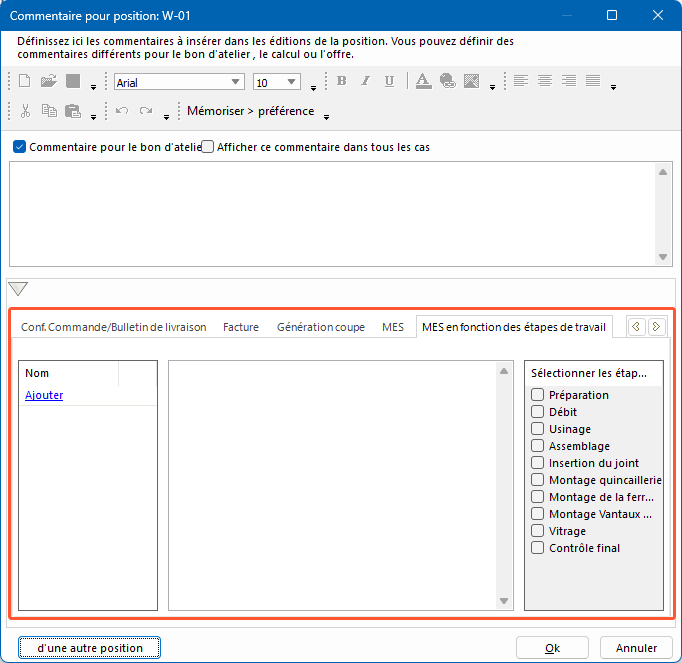
- Dans l’onglet correspondant à l’impression, activez l’option « Commentaire pour … » afin d’afficher le commentaire sur cette édition.
- Si le commentaire doit être différent de celui du bon d’atelier, saisissez le commentaire dans le champ vide.
- Activez l’option « idem bon d’atelier » si le commentaire saisi pour le bon d’atelier doit également être affiché sur cette édition.
MES
Le commentaire est affiché sur tous les terminaux MES.
MES en fonction des étapes de travail
Il est possible de créer ici des commentaires de position qui ne seront affichés que sur les terminaux de certains postes de travail. Ainsi, la préparation du travail ou le chef d’atelier/chef d’entreprise peut enregistrer des informations importantes pour la production:
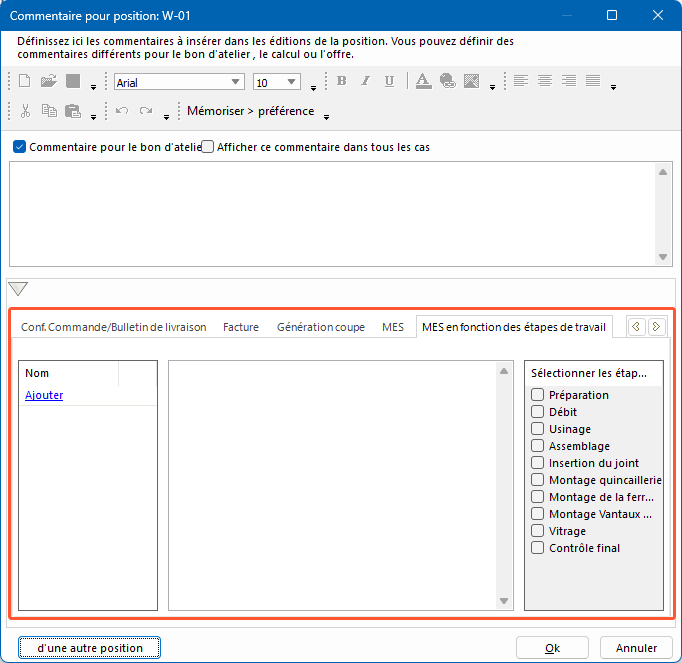
- Cliquez sur le bouton « Ajouter » dans la liste « Nom » de gauche. L’entrée « Nouveau commentaire » apparaît dans la liste.
- Double-cliquez sur le « Nouveau commentaire » ou cliquez dessus avec le bouton droit de la souris et sélectionnez « Modifier » pour le renommer.
- Saisissez le texte dans le champ central.
- Dans la liste de droite, sélectionnez les étapes de travail pour lesquelles le commentaire doit être affiché sur les terminaux.

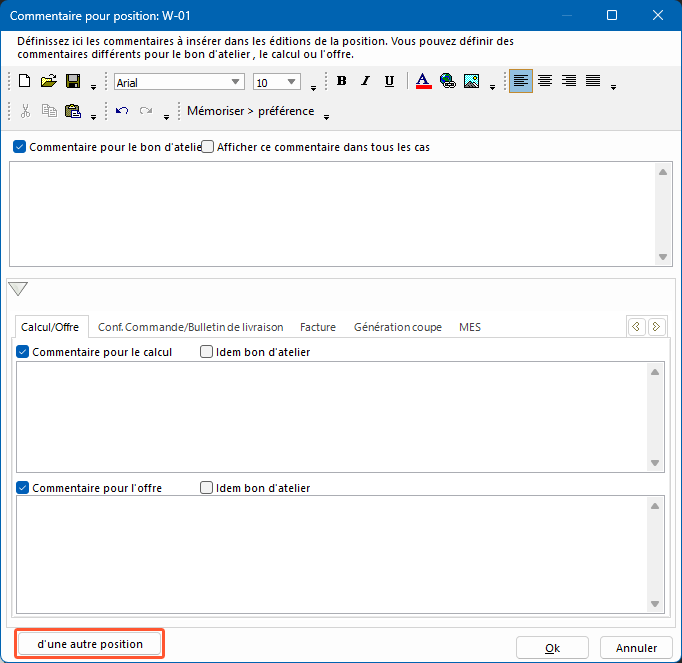
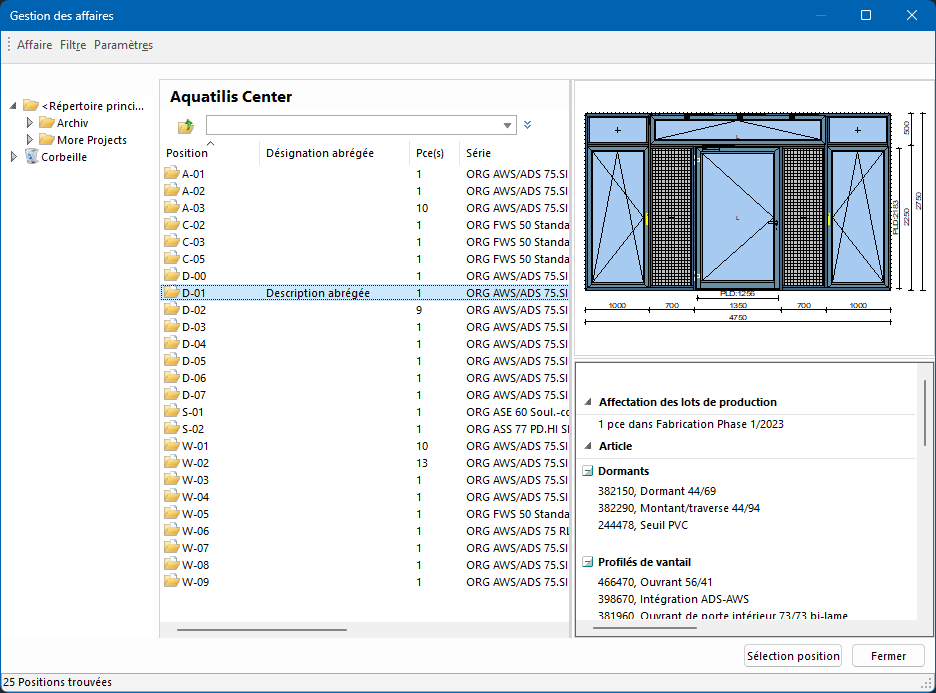

 Deutsch
Deutsch English (UK)
English (UK) Français
Français Italiano
Italiano Ελληνικά
Ελληνικά